ドライブは、Windows11/10の有効なバックアップ場所エラーではありません
USB ドライブは、保存された小さなファイル、おそらく音楽やビデオにも使用されました。通常のサイズは2GBまたは4GBでした。時間の経過とともに、それらはかなり進歩し、64GBまたは128GBの容量のUSBスティックを見つけるのが一般的です。このようなサイズで、システムデータのバックアップの保存やイメージの作成に使用されています。ただし、Windows11/10/8/7ではこのようなエラーメッセージが表示される場合があります。
ドライブは有効なバックアップ場所ではありません
この問題の背後にある原因は、以前はシステムイメージを保存するのに十分な大きさではなかったため、WindowsがUSBドライブを有効なバックアップ場所として認識しないことです。
次の解決策は、ドライブが有効なバックアップ場所ではないを解決するのに役立つ可能性があります エラー:
- サードパーティのツールを使用してバックアップを作成します
- USBドライブにサブフォルダを作成し、そこに画像をバックアップします。
1]サードパーティのツールを使用してバックアップを作成します
Windowsでは独自のツールを使用してUSBドライブにバックアップすることはできませんが、Back4Sureなどのサードパーティの無料バックアップソフトウェアにはこの制限はありません。それらを試して、ファイルをUSBドライブにバックアップしてください。
2] USBドライブにサブフォルダを作成し、そこに画像をバックアップします
USBドライブの制限を回避する良い方法の1つは、システムのバックアップイメージをメインドライブではなくサブフォルダーに保存することです。同じ手順は次のとおりです。
USBドライブを右クリックして、[フォーマット]を選択します。 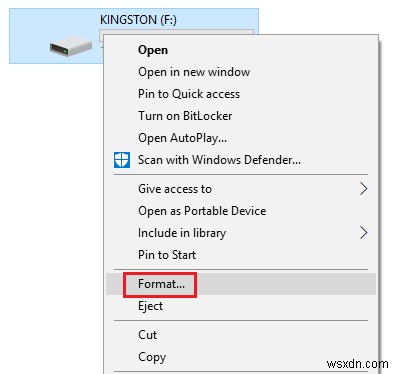
ファイルシステムをNTFSとして選択し、[クイックフォーマット]の横のチェックボックスをオンにします。
[開始]をクリックして、フォーマットプロセスを開始します。 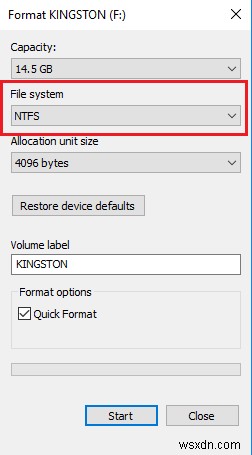
USBドライブを開き、メインドライブウィンドウ内の任意の場所を右クリックします。
[新規]>[フォルダ]を選択します。 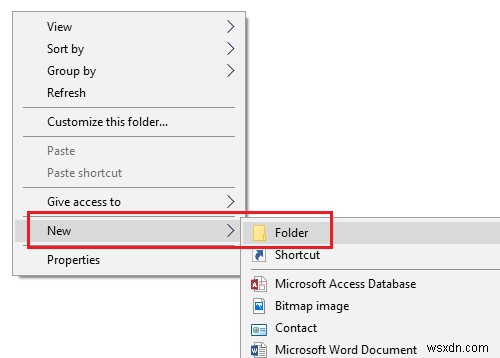
作成するフォルダに「画像(または好きなもの)」という名前を付けます。
フォルダを右クリックして、[プロパティ]を選択します。 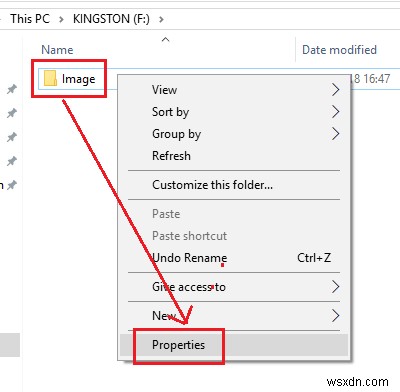
[共有]タブで、[共有]をクリックします。 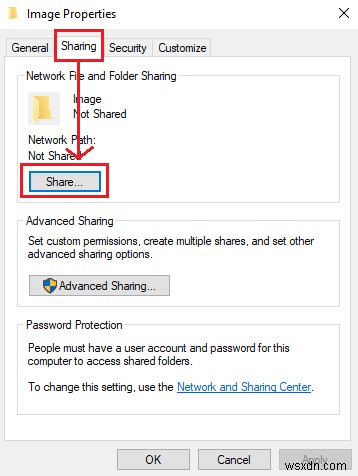
システム所有者(ユーザー名)のアクセス許可レベルが所有者であることを確認します。 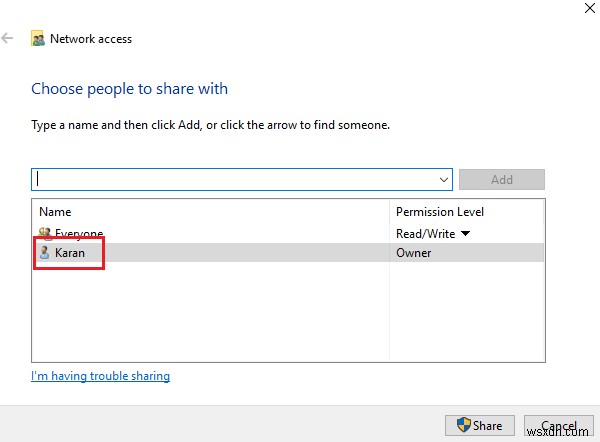
次に、サブフォルダをバックアップ場所として保持してファイルをバックアップしてみます。
これがお役に立てば幸いです!
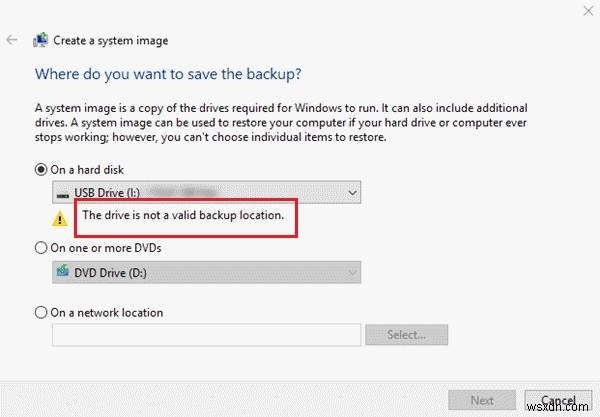
-
「ドライブが有効なバックアップ場所ではありません」エラーを修正
このエラーは、WindowsPCを使用してUSBドライブやDVDなどのドライブにシステムイメージを作成する人々を悩ませます。これは、Windows 8、8.1でWindows 7のファイル回復を使用するか、Windows 7、10でWindows7のバックアップと復元を使用する場合に発生する可能性があります。 正直なところ、このエラーはUSBデバイスにほぼ限定されています。これは、オペレーティングシステムが、USBデバイスのスペースが非常に小さかったため、ドライブに大きなファイルを保持するのに十分なスペースがないことを誤って示唆する場合があるためです。問題を解決するには、以下で準備した方法
-
修正:Windows 11/10 で USB 3.0 外付けドライブが認識されない
お使いの Windows PC は USB 3.0 外付けハード ドライブを認識できませんか?接続されたデバイスがファイル エクスプローラーに表示されませんか?まあ、あなたは一人ではありません。ほとんどのユーザーは、システムが USB 3.0 ポートに接続された外付けドライブを検出できなかったときに、この問題に遭遇しました。この投稿では、この問題を解決できるさまざまなソリューションをリストしました。続きを読む USB 2.0 VS USB 3.0:違いは何ですか? USB デバイスは、私たちの日常生活に欠かせないものです。ではない? USB スティックは、あるデバイスから別のデバイスにデー
